 Manual pangguna
Manual pangguna
Versi Manual: V1.24
V1.24 Uniview App
Matur nuwun kanggo tuku produk kita. Yen ana pitakonan, utawa panjalukan, aja ragu-ragu hubungi dealer.
Kabar
- Isi dokumen iki bisa diganti tanpa kabar sadurunge.
- Usaha sing paling apik wis ditindakake kanggo verifikasi integritas lan bener isi ing dokumen iki, nanging ora ana statement, informasi, utawa rekomendasi ing manual iki sing bakal dadi jaminan resmi apa wae, nyata utawa diwenehake.
- Tampilan produk sing dituduhake ing manual iki mung kanggo referensi lan bisa uga beda karo tampilan piranti sampeyan.
- Ilustrasi ing manual iki mung kanggo referensi lan bisa beda-beda gumantung versi utawa model.
- Manual iki minangka pandhuan kanggo macem-macem model produk lan mulane ora ditrapake kanggo produk tartamtu.
- Amarga kahanan sing durung mesthi kayata lingkungan fisik, bisa uga ana bedo antarane nilai nyata lan nilai referensi sing diwenehake ing manual iki. Hak utama kanggo interpretasi ana ing perusahaan kita.
- Panganggone dokumen iki lan asil sakteruse bakal tanggung jawab pangguna dhewe.
Konvensi
Konvensi ing ngisor iki ditrapake ing manual iki:
- EZTools diarani minangka piranti lunak kanggo cendhak.
- Piranti sing dikelola piranti lunak, kayata kamera IP (IPC) lan perekam video jaringan (NVR), diarani piranti.
| Konvensi | Katrangan |
| Huruf huruf kandel | Printah, tembung kunci, paramèter lan unsur GUI kayata jendhela, tab, kothak dialog, menu, tombol, lsp. |
| Huruf miring | Variabel sing sampeyan nyedhiyakake nilai. |
| > | Pisahake seri item menu, contoneample, Manajemen Piranti > Tambah Piranti. |
| Simbol | Katrangan |
| Ngandhut instruksi safety sing penting lan nuduhake kahanan sing bisa nyebabake ciloko awak. | |
| Tegese maca kudu ati-ati lan operasi sing ora bener bisa nyebabake karusakan utawa kerusakan produk. | |
| Tegese informasi migunani utawa tambahan babagan panggunaan produk. |
Pambuka
Piranti lunak iki minangka alat sing digunakake kanggo ngatur lan ngatur IPC, NVR, lan piranti tampilan & kontrol ing jaringan area lokal (LAN). Fungsi utama kalebu:
![]() CATETAN!
CATETAN!
Kanggo piranti tampilan & kontrol, sampeyan mung bisa nindakake login, pangowahan sandhi/IP, upgrade lokal, lan konfigurasi saluran (mung EC).
| Item | Fungsi |
| Konfigurasi dhasar | Konfigurasi jeneng piranti, wektu sistem, DST, jaringan, DNS, port lan UNP. Kajaba iku, Ganti Sandi Piranti lan Ganti Alamat IP Piranti uga kalebu. |
| Konfigurasi Lanjut | Ngatur setelan saluran kalebu gambar, enkoding, OSD, audio, lan deteksi gerakan. |
| Nganyarke Piranti | ● Nganyarke Lokal: Nganyarke piranti nggunakake upgrade files ing komputer. ● Nganyarke Online: Nganyarke piranti nganggo sambungan Internet. |
| Pangopènan | Konfigurasi Impor/Ekspor, Info Diagnosis Ekspor, Wiwiti maneh Piranti, lan Mulihake Setelan Default. |
| Manajemen Saluran NVR | Tambah / mbusak saluran NVR. |
| Petungan | Etung papan disk lan wektu ngrekam sing dibutuhake. |
| Pusat APP | Ngundhuh, nginstal lan nganyarke aplikasi. |
Sadurunge miwiti, pesthekake yen komputer sing digunakake piranti lunak iki lan piranti sing kudu dikelola disambungake dening jaringan.
Nganyarke
- Priksa nganyari, ngundhuh lan nginstal versi paling anyar.
- Pituduh "Versi Anyar" katon ing pojok tengen ndhuwur yen versi anyar dideteksi.
 Klik Versi Anyar kanggo view rincian lan download versi anyar.
Klik Versi Anyar kanggo view rincian lan download versi anyar.
- Sampeyan bisa milih kanggo nginstal langsung utawa mengko nalika versi anyar wis diundhuh. Ngeklik
 ing pojok tengen ndhuwur bakal mbatalake instalasi.
ing pojok tengen ndhuwur bakal mbatalake instalasi.
● Instal Saiki: Nutup piranti lunak lan langsung miwiti instalasi.
● Instal Mengko: Instalasi bakal diwiwiti sawise pangguna nutup piranti lunak.

Fungsi
Persiapan
Panelusuran Piranti
Piranti lunak kanthi otomatis nggoleki piranti ing LAN ing ngendi PC manggon lan nampilake dhaptar sing ditemokake. Kanggo nggoleki jaringan sing ditemtokake, tindakake langkah-langkah kaya ing ngisor iki:

Mlebu menyang Piranti
Sampeyan kudu mlebu menyang piranti sadurunge bisa ngatur, ngatur, nganyarke, njaga utawa miwiti maneh piranti.
Pilih cara ing ngisor iki kanggo mlebu menyang piranti:
- Mlebu menyang piranti ing dhaptar: Pilih piranti ing dhaptar banjur klik tombol Mlebet ing sisih ndhuwur.

- Mlebu menyang piranti sing ora ana ing dhaptar: Klik Mlebet, banjur ketik IP, port, jeneng pangguna lan sandhi piranti sing pengin dilebokake.

Manajemen lan Konfigurasi
Ngatur Sandi Piranti
Tembung sandhi standar mung ditrapake kanggo login pisanan. Kanggo keamanan, mangga ngganti tembung sandhi nalika mlebu. Sampeyan mung bisa ngganti tembung sandhi admin.
- Klik Konfigurasi Dasar ing menu utama.
- Pilih cara ing ngisor iki kanggo ngganti sandhi piranti:
● Kanggo piranti siji: Klik ing kolom Operasi.
ing kolom Operasi.
● Kanggo macem-macem piranti: Pilih piranti, banjur klik Atur Sandi Piranti.
- Ing jendela pop-up, ketik jeneng pangguna, sandhi lawas, sandhi anyar, lan konfirmasi sandhi.

- (Opsional) Ketik email yen sampeyan kudu njupuk sandhi piranti.
Klik OK.
Ganti Alamat IP Piranti
- Klik Konfigurasi Dasar ing menu utama.
- Pilih cara ing ngisor iki kanggo ngganti IP piranti:
● Kanggo piranti siji: Klik ing kolom Operasi.
ing kolom Operasi.
● Kanggo macem-macem piranti: Pilih piranti, banjur klik Modify IP ing toolbar ndhuwur. Setel IP wiwitan ing kothak IP Range, lan piranti lunak bakal kanthi otomatis ngisi paramèter liyane miturut jumlah piranti. Mangga priksa manawa jeneng pangguna lan sandhi wis bener.

Konfigurasi Piranti
- Konfigurasi jeneng piranti, wektu sistem, DST, jaringan, DNS, port, UNP, SNMP, lan ONVIF.
Klik Konfigurasi Dasar ing menu utama. - Klik
 ing kolom Operasi.
ing kolom Operasi.
 CATETAN!
CATETAN!
Sampeyan bisa milih macem-macem piranti kanggo ngatur wektu sistem piranti, DST, DNS, port, UNP lan ONVIF ing batch. Jeneng piranti lan setelan jaringan ora bisa diatur ing kumpulan. - Konfigurasi jeneng piranti, wektu sistem, DST, jaringan, DNS, port, UNP, SNMP, lan ONVIF yen perlu.
● Ngatur jeneng piranti. ● Ngatur wektu.
● Ngatur wektu.
Nyelarasake wektu komputer utawa server NTP menyang piranti.
● Pateni Auto Update: Klik Sync with Computer Time kanggo nyinkronake wektu komputer menyang piranti.
● Aktifake Nganyari Otomatis: Setel alamat server NTP, port NTP lan interval nganyari, banjur piranti bakal nyinkronake wektu karo server NTP ing interval sing disetel. ● Konfigurasi Daylight Saving Time (DST).
● Konfigurasi Daylight Saving Time (DST). ● Ngatur setelan jaringan.
● Ngatur setelan jaringan. ● Ngatur DNS.
● Ngatur DNS. ● Ngatur port.
● Ngatur port. ● Konfigurasi UNP.
● Konfigurasi UNP.
Kanggo jaringan sing nganggo firewall utawa piranti NAT, sampeyan bisa nggunakake Universal Network Passport (UNP) kanggo nyambungake jaringan kasebut. Kanggo nggunakake layanan iki, sampeyan kudu ngonfigurasi server UNP dhisik. ● Konfigurasi SNMP.
● Konfigurasi SNMP.
Gunakake fungsi iki kanggo nyambungake karo server supaya bisa ngawasi status piranti saka adoh saka server lan troubleshoot gagal piranti ing wektu.
● (Disaranake) SNMPv3
SNMPv3 dianjurake nalika jaringan kurang aman. Mbutuhake jeneng pangguna lan sandhi kanggo otentikasi lan nggunakake DES (Data Encryption Standard) kanggo enkripsi, nyedhiyakake keamanan sing luwih dhuwur.
Item Katrangan Tipe SNMP Jinis SNMP standar yaiku SNMPv3. Sandi Otentikasi Setel sandhi otentikasi, sing digunakake dening server kanggo nampa data sing dikirim saka piranti. Konfirmasi Sandi Authentication Konfirmasi sandhi otentikasi sing sampeyan lebokake. Sandi Enkripsi Setel sandhi enkripsi, sing digunakake kanggo ndhelik data sing dikirim saka piranti menyang server. Konfirmasi Sandi Enkripsi Konfirmasi sandhi enkripsi sing sampeyan lebokake. SNMPv2
Gunakake SNMPv2 kanggo komunikasi nalika jaringan cukup aman. SNMPv2 nggunakake jeneng komunitas kanggo otentikasi, sing kurang aman.
Item Katrangan Tipe SNMP Pilih SNMPv2. Sawise sampeyan milih SNMPv2, pesen muncul kanggo ngelingake sampeyan babagan risiko potensial lan takon yen sampeyan pengin nerusake. Klik OK. Komunitas maca Setel komunitas maca. Iki digunakake kanggo server kanggo konfirmasi apa data dikirim dening masyarakat, lan nampa data sawise bukti asli sukses. ● Ngatur ONVIF.
Konfigurasi mode otentikasi IPC.
● Standar: Gunakake mode otentikasi sing disaranake ONVIF.
● Kompatibel: Gunakake mode otentikasi piranti saiki.
![]()
Konfigurasi Saluran
Konfigurasi setelan saluran kalebu gambar, enkoding, OSD, audio, deteksi gerakan, lan server cerdas. Parameter sing ditampilake bisa beda karo model piranti.
- Klik Advanced Config ing menu utama.
- Klik
 ing kolom Operasi.
ing kolom Operasi.
 CATETAN!
CATETAN!
● Sampeyan bisa ngatur IPC utawa EC saka model padha ing kumpulan. Pilih piranti banjur klik Konfigurasi Lanjut.
● Sampeyan mung bisa ngatur setelan gambar lan OSD kanggo saluran EC. - Konfigurasi gambar, enkoding, OSD, audio, deteksi gerakan, lan server cerdas yen perlu.
● Konfigurasi setelan gambar, kalebu paningkatan gambar, pemandangan, cahya, katerangan cerdas, lan imbangan putih.
![]() CATETAN!
CATETAN!
- A klik kaping pindho ing gambar bakal ditampilake ing layar wutuh; klik kaping pindho liyane bakal mulihake gambar.
- Ngeklik Restore Default bakal mulihake kabeh setelan gambar standar. Sawise mulihake, klik Entuk Parameter kanggo entuk setelan gawan.
- Kanggo ngaktifake jadwal macem-macem pemandangan, pilih Multiple Scenes saka dhaptar gulung-mudhun Mode, pilih pemandangan lan setel jadwal sing cocog, kisaran iluminasi, lan kisaran elevasi. Pilih kothak centhang kanggo pemandangan sing wis disetel, banjur pilih kothak centhang Aktifake Jadwal Pemandangan ing sisih ngisor kanggo nggawe jadwal efektif. Nalika kahanan wis ketemu kanggo pemandangan, kamera bakal ngalih menyang pemandangan iki; yen ora, kamera nggunakake pemandangan gawan (nuduhake
 ing kolom Operasi). Sampeyan bisa klik
ing kolom Operasi). Sampeyan bisa klik  kanggo nemtokake pemandangan gawan.
kanggo nemtokake pemandangan gawan. - Sampeyan bisa nyalin konfigurasi gambar, enkoding, OSD lan deteksi gerakan saka saluran NVR lan ditrapake menyang saluran liyane saka NVR sing padha. Waca Nyalin Konfigurasi Saluran NVR kanggo rincian.

- Konfigurasi paramèter enkoding.
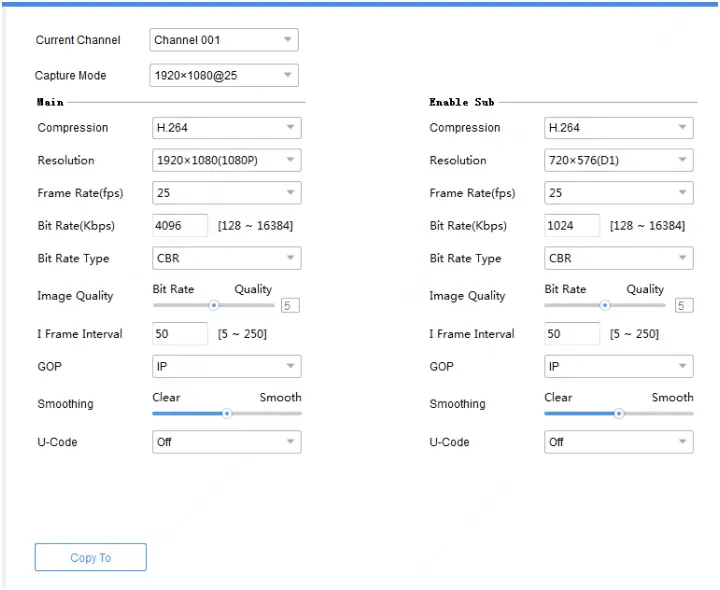
CATETAN!
Fungsi salinan ora kasedhiya kanggo saluran EC.
- Konfigurasi paramèter OSD.

![]() CATETAN!
CATETAN!
- Kanggo saluran EC, jeneng saluran ora ditampilake, lan fungsi salinan ora kasedhiya.
- Sampeyan bisa ngekspor lan ngimpor konfigurasi OSD saka IPC lan piranti EC kanthi saluran siji. Waca Ekspor lan Impor Konfigurasi OSD saka IPC kanggo rincian.
- Konfigurasi paramèter audio.
Saiki fungsi iki ora kasedhiya kanggo saluran NVR.
- Konfigurasi deteksi gerakan.
Deteksi gerakan ndeteksi gerakan obyek ing area deteksi sajrone wektu sing disetel. Setelan deteksi gerakan bisa beda-beda miturut piranti. Ing ngisor iki njupuk saluran NVR minangka mantanample:
Item Katrangan Area Deteksi Klik Draw Area kanggo nggambar area deteksi ing sisih kiwa langsung view jendhela. Sensitivitas Nilai sing luwih dhuwur, luwih gampang obyek sing obah bakal dideteksi. Tindakan pemicu Setel tumindak kanggo micu sawise weker deteksi gerakan ana. Jadwal Senjata Setel wektu wiwitan lan pungkasan nalika deteksi gerakan ditrapake.  ● Klik utawa seret ing area ijo kanggo nyetel wektu arming.
● Klik utawa seret ing area ijo kanggo nyetel wektu arming.
● Klik Owahi kanggo ngetik periode wektu kanthi manual. Sawise ngrampungake setelan sedina, sampeyan bisa nyalin setelan kasebut menyang dina liyane. - Ngatur parameter server cerdas supaya sampeyan bisa ngatur piranti ing server.
- UNV

Item Katrangan Kamera No. Nomer kamera sing digunakake kanggo ngenali piranti kasebut. Piranti No. Nomer piranti sing digunakake kanggo ngenali piranti ing server. - Database Video & Gambar
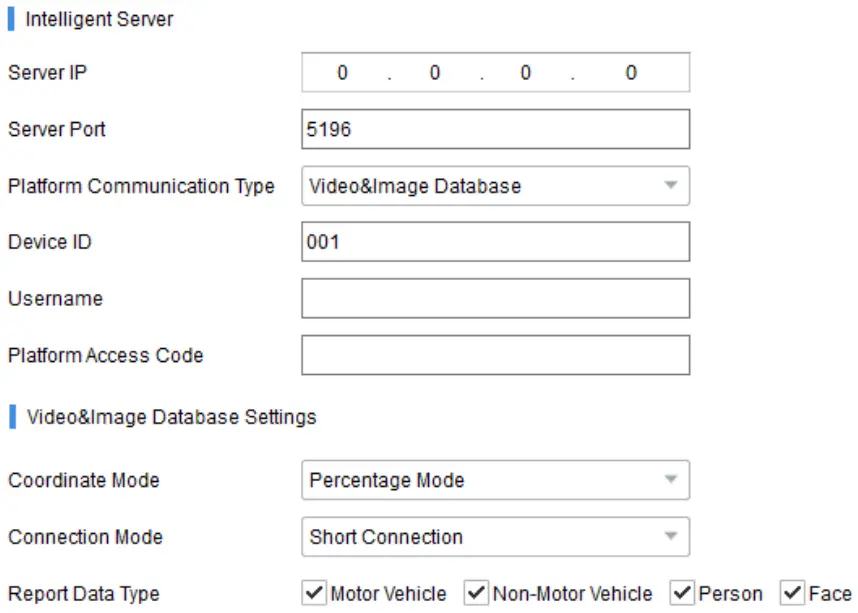
- UNV
| Item | Katrangan |
| ID piranti | Priksa manawa ID piranti sing dilebokake cocog karo protokol VIID, lan angka 11-13 kudu 119. |
| Jeneng panganggo | Jeneng pangguna digunakake kanggo nyambung menyang platform VIID. |
| Kode Akses Platform | Sandi digunakake kanggo nyambung menyang platform VIID. |
| Mode koordinat | Pilih sistem koordinat sing digunakake kanggo nemtokake lokasi obyek sing dideteksi ing gambar. Disaranake nggunakake standar. ● Persentage Mode (standar): Gunakake sistem koordinat kanthi sumbu x lan sumbu y saka 0 nganti 10000. ● Mode Piksel: Gunakake sistem koordinat piksel. ● Mode Normalisasi: Gunakake sistem koordinat kanthi sumbu x lan sumbu y saka 0 nganti 1. |
| Mode Sambungan | ● Short Connection: Mode iki dileksanakake adhedhasar protokol HTTP standar, lan server nemtokaken mode sambungan. ● Standar: Mode iki mung ditrapake nalika piranti nyambung menyang Uniview server. |
| Tipe Data Laporan | Pilih jinis data sing bakal dilaporake, kalebu Kendaraan Bermotor, Kendaraan Non-Bermotor, Wong, lan Pasuryan. |
View Info piranti
View informasi piranti, kalebu jeneng piranti, model, IP, port, nomer serial, info versi, etc.
- Klik Basic Config utawa Advanced Config or Maintenance ing menu utama.
- Klik
 ing kolom Operasi.
ing kolom Operasi.
![]() CATETAN!
CATETAN!
Info piranti uga ditampilake kanggo piranti sing ora mlebu, nanging subnet mask lan gateway ora bakal ditampilake.
Ekspor Info Piranti
Ekspor informasi kalebu jeneng, IP, model, versi, alamat MAC lan nomer serial piranti menyang CSV file.
- Klik Basic Config utawa Advanced Config ing menu utama.
- Pilih piranti ing dhaptar, banjur klik tombol Ekspor ing pojok tengen ndhuwur.\

Ekspor Info Diagnosis
Informasi diagnosis kalebu log lan konfigurasi sistem. Sampeyan bisa ngekspor informasi diagnosis piranti menyang PC.
- Klik Maintenance ing menu utama.
- Klik
 ing kolom Operasi.
ing kolom Operasi. - Pilih folder tujuan, banjur klik Ekspor.

Konfigurasi Impor / Ekspor
Ngimpor konfigurasi ngidini sampeyan ngimpor konfigurasi file saka komputer menyang piranti lan ngganti setelan piranti saiki.
Ekspor konfigurasi ngidini sampeyan ngekspor konfigurasi piranti saiki lan nyimpen minangka a file kanggo serep.
- Klik Maintenance ing menu utama.
- Pilih cara ing ngisor iki yen perlu:
● Kanggo piranti siji: Klik ing kolom Operasi.
● Kanggo macem-macem piranti: Pilih piranti, banjur klik Maintenance ing toolbar ndhuwur.
- Klik
 ing jejere tombol Impor / Ekspor, banjur pilih konfigurasi file.
ing jejere tombol Impor / Ekspor, banjur pilih konfigurasi file.
Klik Import/Export.
![]() CATETAN!
CATETAN!
Kanggo sawetara piranti, sandhi dibutuhake kanggo enkripsi nalika sampeyan ngekspor konfigurasi file, lan nalika sampeyan ngimpor konfigurasi ndhelik file, sampeyan uga kudu dekripsi nganggo sandhi.
Mulihake Setelan Default
Mulihake setelan gawan kalebu mulihake standar lan mulihake standar pabrik.
Mulihake standar: Mulihake setelan gawan pabrik kajaba setelan jaringan, pangguna lan wektu.
Mulihake standar pabrik: Mulihake kabeh setelan gawan pabrik.
- Klik Maintenance ing menu utama.
- Pilih piranti (s).
- Klik Mulihake ing toolbar ndhuwur banjur pilih Mulihake Default utawa Mulihake Pabrik Default.

Wiwiti maneh piranti
- Klik Maintenance ing menu utama.
- Pilih cara ing ngisor iki yen perlu:
● Kanggo piranti siji: Klik ing kolom Operasi.
ing kolom Operasi.
● Kanggo macem-macem piranti: Pilih piranti, banjur klik Wiwiti maneh ing toolbar ndhuwur.

Mlebu menyang Web saka Piranti
- Klik Basic Config utawa Advanced Config ing menu utama.
- Klik
 ing kolom Operasi.
ing kolom Operasi.
Nganyarke Piranti
Nganyarke piranti kalebu upgrade lokal lan upgrade online. Kemajuan upgrade ditampilake ing wektu nyata sajrone upgrade.
Nganyarke lokal: Nganyarke piranti nggunakake upgrade file ing komputer sampeyan.
Nganyarke online: Kanthi sambungan Internet, upgrade online bakal mriksa versi perangkat kukuh piranti, download upgrade files lan nganyarke piranti. Sampeyan kudu mlebu dhisik.

![]() CATETAN!
CATETAN!
- Versi upgrade kudu bener kanggo piranti. Yen ora, pangecualian bisa kedadeyan.
- Kanggo IPC, paket upgrade (ZIP file) kudu ngemot upgrade lengkap files.
- Kanggo NVR, upgrade file ana ing format .BIN.
- Kanggo piranti tampilan & kontrol, upgrade file ana ing format .tgz.
- Sampeyan bisa nganyarke saluran NVR ing batch.
- Mangga njaga sumber daya sing tepat sajrone upgrade. Piranti bakal miwiti maneh sawise upgrade rampung.
Nganyarke piranti nggunakake versi upgrade lokal file
- Klik Upgrade ing menu utama.
- Ing Nganyarke Lokal, pilih piranti banjur klik Nganyarke. Kothak dialog ditampilake (njupuk NVR minangka example).

- Pilih versi upgrade file. Klik OK.
Nganyarke online
- Klik Upgrade ing menu utama.
- Ing Nganyarke Online, pilih piranti banjur klik Nganyarke.

- Klik Refresh kanggo mriksa upgrade sing kasedhiya.
- Klik OK.
Manajemen Saluran NVR
Manajemen saluran NVR kalebu nambah saluran NVR lan mbusak saluran NVR.
- Klik NVR ing menu utama.
- Ing tab Online, pilih IPC(s) kanggo ngimpor, pilih target NVR, banjur klik Impor.

![]() CATETAN!
CATETAN!
- Ing dhaptar IPC, oranye tegese IPC wis ditambahake menyang NVR.
- Ing dhaptar NVR, biru tegese saluran sing mentas ditambahake.
- Kanggo nambah IPC offline, klik tab Offline (4 ing gambar). Jeneng pangguna lan sandhi IPC dibutuhake.
![]() CATETAN!
CATETAN!
- Gunakake tombol Tambah ing sisih ndhuwur yen IPC sing pengin ditambahake ora ana ing dhaptar IPC.
- Kanggo mbusak IPC saka dhaptar NVR, selehake kursor mouse ing IPC banjur klik
 . Kanggo mbusak pirang-pirang IPC ing batch, pilih IPC banjur klik Busak ing sisih ndhuwur.
. Kanggo mbusak pirang-pirang IPC ing batch, pilih IPC banjur klik Busak ing sisih ndhuwur.
Layanan Cloud
Aktifake utawa mateni layanan maya lan fitur Tambah Tanpa Ndhaptar ing piranti; mbusak piranti maya saka akun maya saiki.
- Mlebu menyang piranti.
- Klik Konfigurasi Dasar utawa Pangopènan ing menu utama.
- Klik
 ing kolom Operasi. Kothak dialog ditampilake.
ing kolom Operasi. Kothak dialog ditampilake.
- Aktifake utawa mateni layanan maya (EZCloud) yen perlu. Nalika layanan maya diaktifake, sampeyan bisa nggunakake APP kanggo mindhai kode QR ing ngisor iki kanggo nambah piranti.
Cathetan: Mangga klik Refresh kanggo nganyari status piranti sawise sampeyan ngaktifake utawa mateni layanan maya. - Aktifake utawa mateni fitur Tambah Tanpa Ndaftar, sing, yen diaktifake, ngidini sampeyan nambahake piranti kanthi mindhai kode QR nggunakake APP tanpa ndhaptar akun maya.
Cathetan: Fitur Tambah Tanpa Ndhaptar mbutuhake layanan maya diaktifake ing piranti lan sandhi sing kuat disetel ing piranti kasebut. - Kanggo piranti maya, sampeyan bisa nyopot saka akun maya saiki kanthi ngeklik Busak.
Petungan
Etung wektu rekaman sing diidini utawa disk sing dibutuhake.
- Klik Calculation ing menu utama.
- Klik Tambah ing sisih ndhuwur toolbar.
 Cathetan: Sampeyan uga bisa ngeklik Telusuri kanggo Tambah lan pilih piranti sing ditemokake kanggo pitungan spasi adhedhasar setelan video sing nyata.
Cathetan: Sampeyan uga bisa ngeklik Telusuri kanggo Tambah lan pilih piranti sing ditemokake kanggo pitungan spasi adhedhasar setelan video sing nyata. - Rampungake setelan. Klik OK.
- Baleni langkah ing ndhuwur yen perlu.
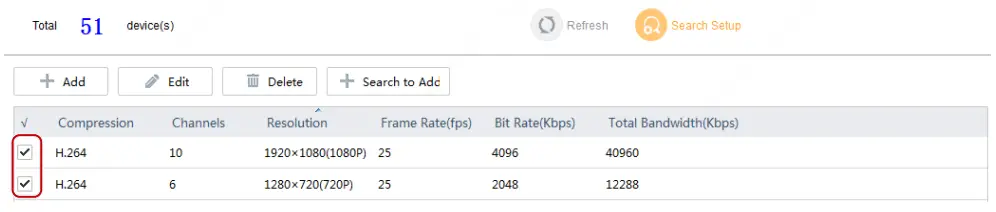
- Pilih piranti ing dhaptar piranti.
Etung dina ing mode disk
Hitung pirang-pirang dina rekaman bisa disimpen adhedhasar wektu rekaman saben dina (jam) lan kapasitas disk sing kasedhiya.
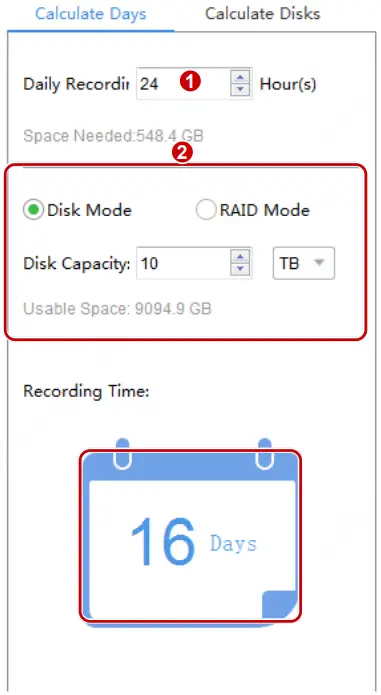
Etung dina ing mode RAID
Hitung pirang-pirang dina rekaman bisa disimpen adhedhasar wektu rekaman saben dina (jam), jinis RAID sing dikonfigurasi (0/1/5/6), kapasitas disk RAID, lan jumlah disk sing kasedhiya.

Ngitung disk ing mode disk
Etung jumlah disk sing dibutuhake adhedhasar wektu ngrekam saben dina (jam), periode retensi rekaman (dina), lan kapasitas disk sing kasedhiya.

Ngitung disk ing mode RAID
Etung jumlah disk RAID sing dibutuhake adhedhasar periode rekaman saben dina (jam), periode retensi rekaman (dina), kapasitas disk RAID sing kasedhiya, lan jinis RAID sing dikonfigurasi.

Tips kanggo Dianggo
Pilih Piranti
Pilih piranti kanthi milih kothak centhang ing kolom pisanan dhaptar. Nalika dipilih, sampeyan bisa view nomer piranti sing dipilih. Sampeyan uga bisa milih sawetara piranti nggunakake cara ing ngisor iki:
- Klik Kabeh kanggo milih kabeh.
- Klik kanggo milih piranti nalika terus utawa .
- Seret mouse nalika terus tombol kiwa.
Filter Dhaptar Piranti
Filter dhaptar kanthi ngetik tembung kunci sing ana ing IP, model, versi, lan jeneng piranti sing dikarepake.
Klik ![]() kanggo mbusak tembung kunci sing dilebokake.
kanggo mbusak tembung kunci sing dilebokake.
Urut dhaftar Piranti
Ing dhaptar piranti, klik judhul kolom, contoneample, jeneng piranti, IP, utawa status, kanggo ngurutake piranti kadhaptar ing urutan munggah utawa mudhun.
Ngatur Dhaptar Piranti
Klik Setelan Telusuri ing sisih ndhuwur, banjur pilih judhul sing bakal ditampilake ing dhaptar piranti.

Nyalin Konfigurasi Saluran NVR
Sampeyan bisa nyalin konfigurasi gambar, enkoding, OSD lan deteksi gerakan saka saluran NVR menyang saluran NVR liyane.
![]() CATETAN!
CATETAN!
Fitur iki mung ndhukung saluran NVR sing disambungake liwat Uniview protokol pribadi.
- Parameter gambar: Kalebu setelan nambah gambar, cahya, katerangan cerdas lan imbangan putih.
- Parameter enkoding: Gumantung ing jinis stream sing didhukung piranti, sampeyan bisa milih kanggo nyalin paramèter enkoding saka utama lan/utawa sub stream.
- Parameter OSD: gaya OSD.
- Parameter deteksi gerakan: Area deteksi, jadwal arming.
Ing ngisor iki nerangake carane nyalin konfigurasi enkoding. Nyalin gambar, OSD lan konfigurasi deteksi gerakan padha.
Pisanan, ngrampungake konfigurasi saluran kanggo nyalin (contone, Saluran 001) lan simpen setelan kasebut.
Banjur tindakake langkah-langkah kaya sing digambarake:

Ekspor lan Impor Konfigurasi OSD saka IPC
Sampeyan bisa ngekspor konfigurasi OSD saka IPC menyang CSV file kanggo serep, lan aplikasi konfigurasi padha kanggo IPC liyane kanthi ngimpor CSV file. Konfigurasi OSD kalebu efek, ukuran font, werna font, wates minimal, format tanggal & wektu, setelan area OSD, jinis lan isi OSD.

![]() CATETAN!
CATETAN!
Nalika ngimpor CSV file, priksa manawa alamat IP lan nomer serial ing file cocog karo target IPC; yen ora, ngimpor bakal gagal.

Dokumen / Sumber Daya
 |
EZTools V1.24 Uniview App [pdf] Manual pangguna V1.24 Uniview Aplikasi, V1.24, Uniview Aplikasi, App |